学SolidWorks很多时候我们会有这样的感觉,就是看图纸很难,无从下手,别人画出来之后又发现就那么几个常见的命令,就设计完成。究其原因就是我们SolidWorks练习的太少了,还没有掌握SolidWorks画图的快感。所以除了SolidWorks视频教程需要学习以外,我们也要坚持SolidWorks练习。
今天给大家分享的SolidWorks练习题,比较的简单,通过solidworks扫描命令就可以完成,一起来看看建模过程。
SolidWorks练习之弹簧圈效果图
图纸:
SolidWorks练习题之弹簧圈建模步骤
1、打开SolidWorks软件,新建零件,然后【上视基准面】画一个圆。(曲面扫描的路径)
2.还是在【上视基准面】草绘,画一根竖直线,在中点画一个:点 。(曲面扫描的轮廓)
添加重合的几何关系
3.【曲面扫描】指定扭转值——圈数:12圈;勾选:合并切面,下一步扫描更方便。
4.【扫描】圆形轮廓,直径:0.125 ;路径:边线。
隐藏曲面
完成。
以上就是关于SolidWorks练习题之弹簧圈建模步骤,仅供参考,希望大家可以多做练习,自我完成。下面给出SolidWorks练习题之弹簧圈模型源文件供下载学习。
注:SolidWorks新手如果看图文版的SolidWorks练习题比较吃力,建议看我们的视频练习,会员高清视频可下载。
SolidWorks练习题之弹簧圈模型源文件下载





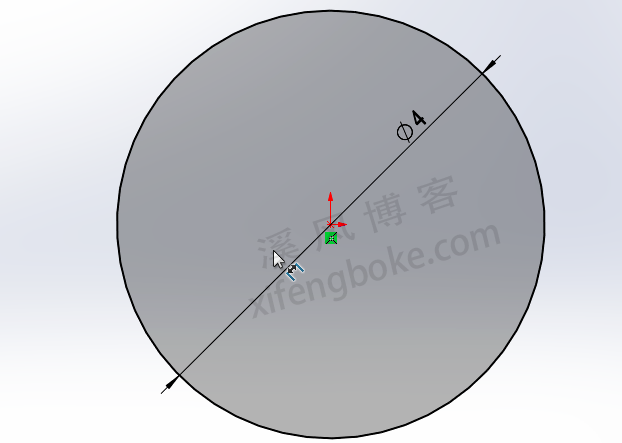
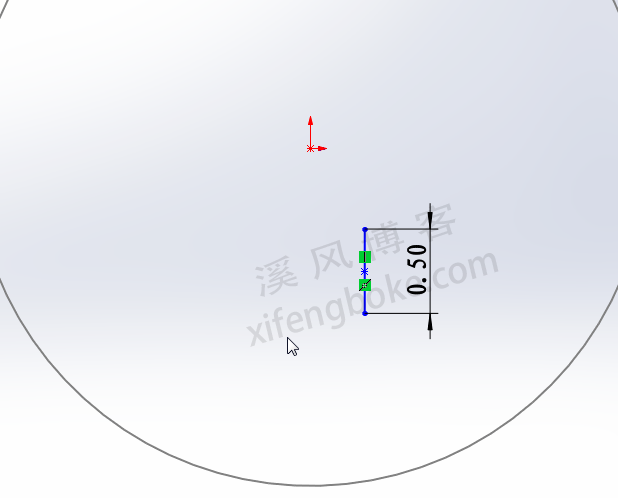
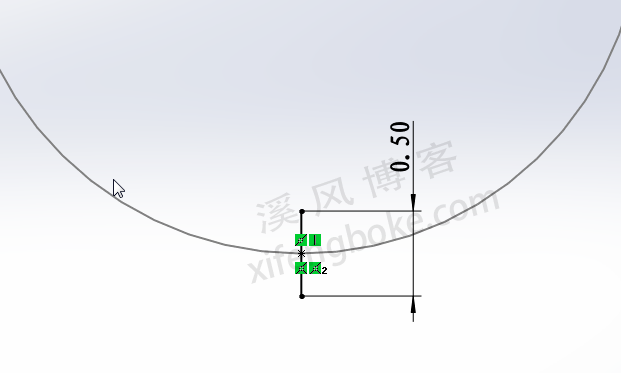
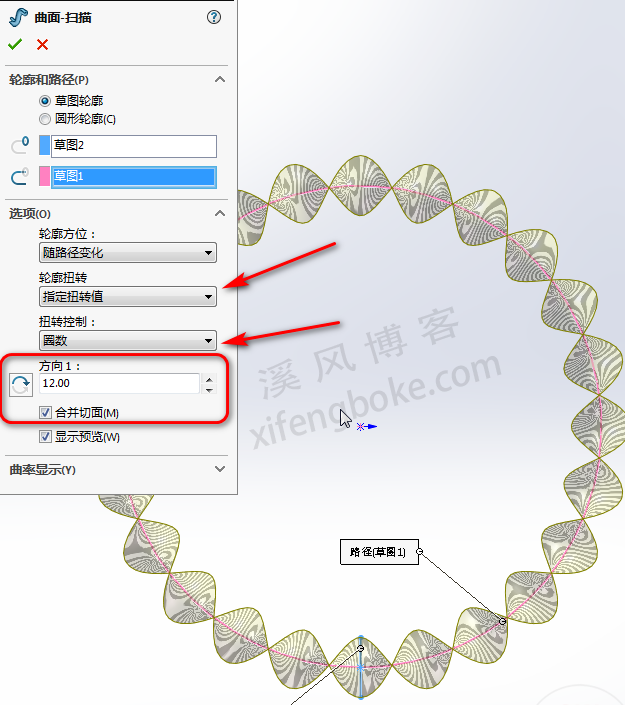

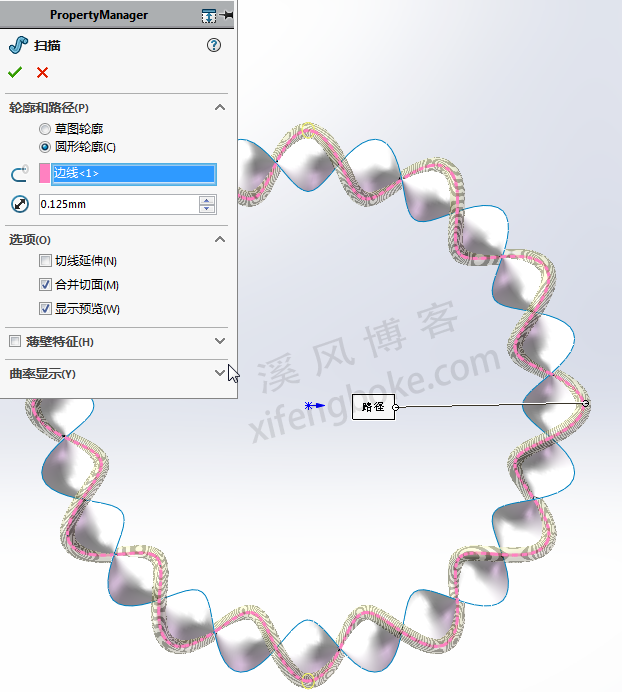
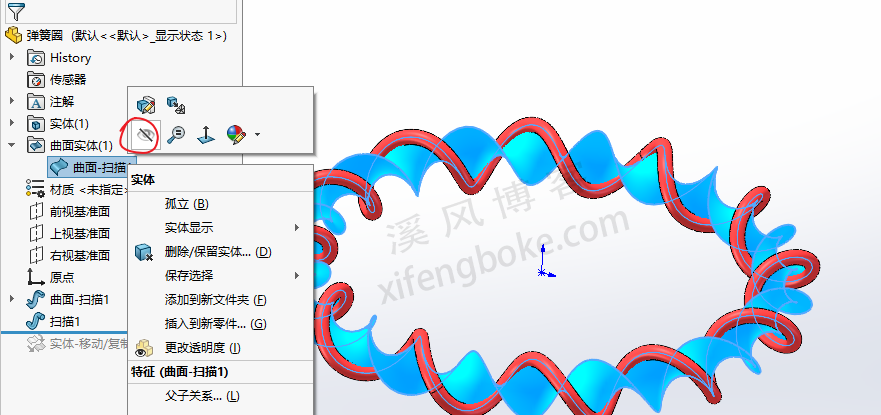









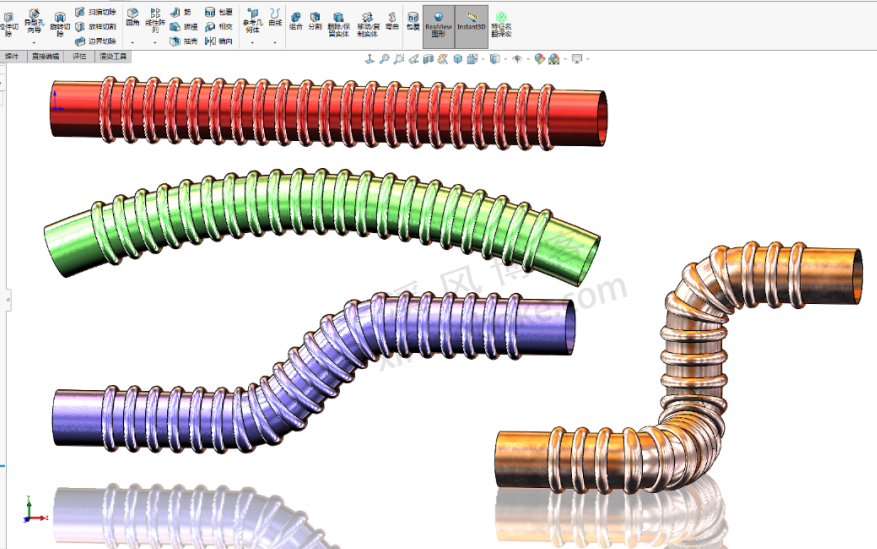
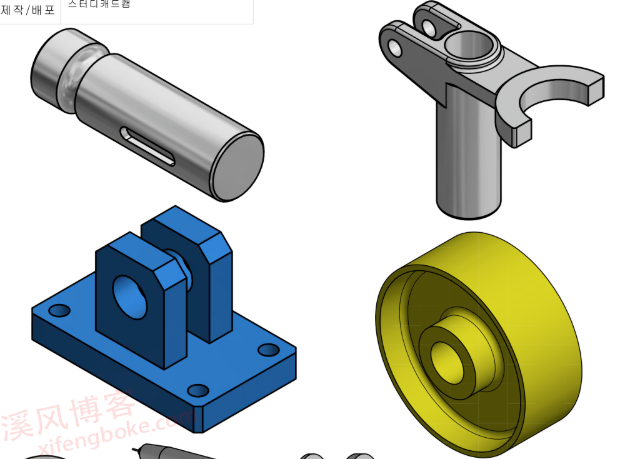

发表评论